如何修复Win10专业版上的语言栏丢失
语言栏可用于快速更改键盘布局或输入语言,而无需导航到“控制面板”或“设置”。但在您的计算机更新到Win10专业版后,语言栏可能会消失。至于如何处理这类问题,这里给出了解决语言栏缺失错误的两种方法。
解决方案1:通过检查语言设置启用语言栏
有时,也许您从某些设置事故中禁用了此项目。您可以轻松获得语言栏。
您可以先单击开始菜单,然后输入设置。
然后选择时间和语言,并单击左侧列表中的区域和语言。
下一步是在“相关设置”下选择“ 其他日期,时间和区域设置 ”。
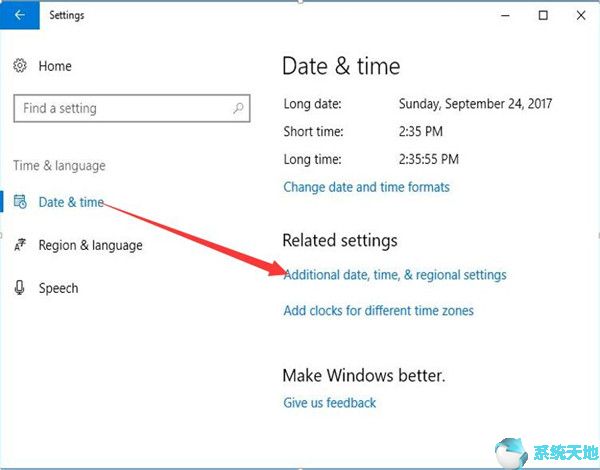
接下来,在右侧窗格中选择语言>高级设置,您可以看到切换输入方法,在该方法下可以使用桌面语言栏。选择它并单击旁边的选项。
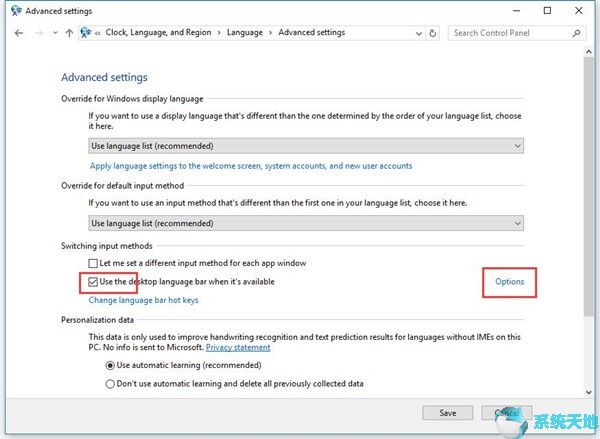
然后会出现一个窗口,如图所示。如果选中“ 隐藏”,则表示您的语言栏设置为已消失。
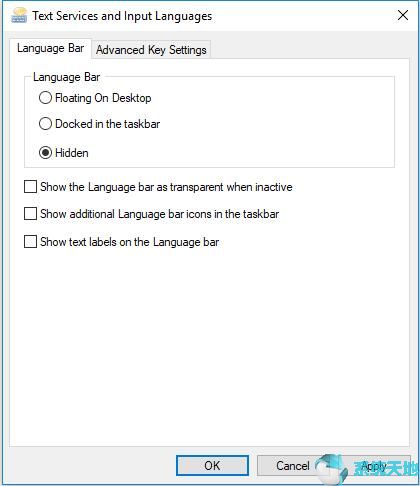
因此,将其更改为浮动桌面或停靠在任务栏中。
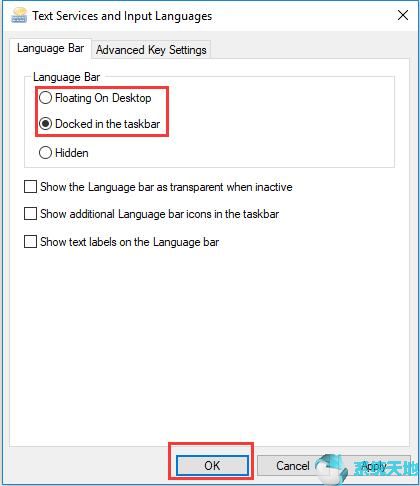
之后,您将看到语言栏将出现在桌面或任务栏的右侧。
如果在将语言栏设置更改为浮动桌面或停靠在任务栏中后仍然缺少语言栏,则可以使用第二种方式。
解决方案2:破解您的注册表以恢复语言栏
Registry是Microsoft Windows中用于存储系统和应用程序的设置信息的重要数据库。当您的所有设置都正确时,此方法将启用语言栏所需的启动服务。使用注册表编辑器时要小心。接下来是详细步骤。
1.单击Cortana图标并在搜索框中输入regedit。然后选择是以允许它运行。
2.在左侧窗格中,您需要从“ 计算机”导航到“运行”:
HKEY_LOCAL_MACHINE > SOFTWARE > Microsoft > Windows > CurrentVersion > Run。
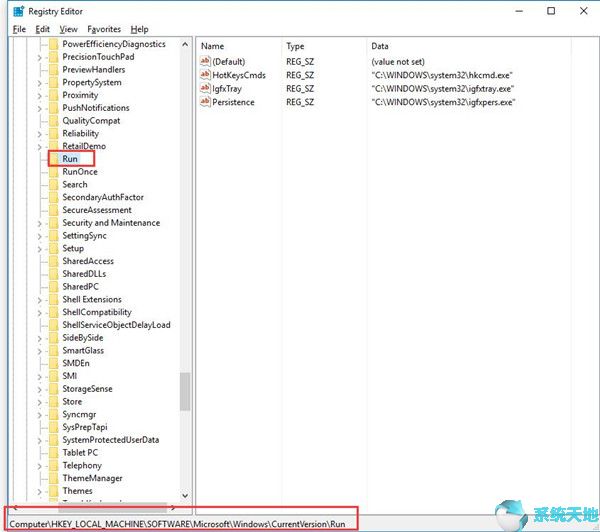
3.右键单击右窗格中的空白区域,然后选择“ 新建” >“ 字符串值”。
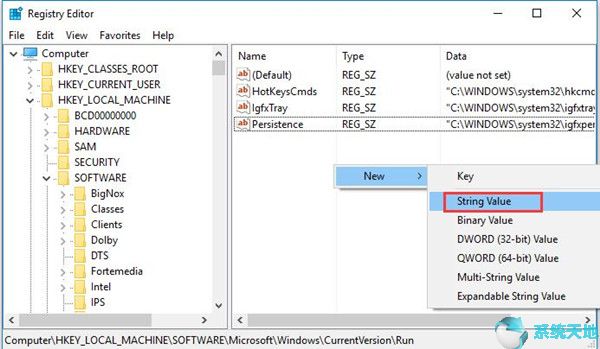
4.右键单击它并将其重命名为CTFMON。
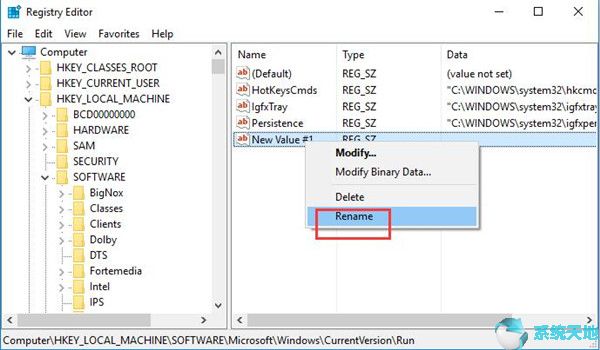
5.再次右键单击新值CTFMON,然后单击“ 修改”。
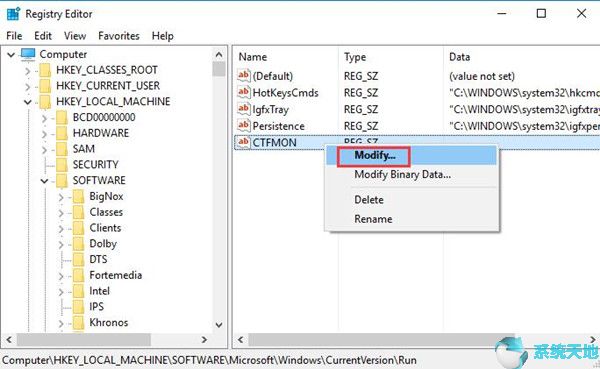
6. 在“ 数值数据”中键入“ctfmon”=“CTFMON.EXE”。然后单击确定。
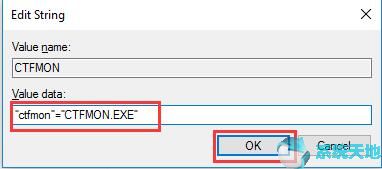
7.最后,关闭注册表编辑器,然后重新启动!
完成此过程后,语言栏现在应重新出现在系统托盘中。
现在,您可以按照以上两种方法再次获取语言栏,然后根据需要自定义首选语言和输入法。









